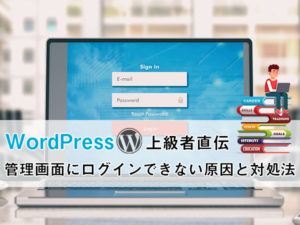「なるべく失敗せずにカスタマイズする方法は?」
「カスタマイズにおすすめのテーマはある?」Wordpressを使ってサイトやブログの運営を開始したけれど、現状の細かい機能やデザインのカスタマイズに納得できてないという方はいませんか?私もWordPress初心者の頃、必死で調べてカスタマイズを行ないましたが、HTMLやCSS、PHPなどの知識がない為、かなり苦労したことがあります。そこで、これからWordPressのカスタマイズを始めるという方に、この記事ではWordPressをカスタマイズする方法をご紹介します。最低限必要なカスタマイズから簡単にカスタマイズできる方法まで、わかりやすく解説していきますので、現在WordPressのカスタマイズにお悩みの方は、ぜひ参考にしてみてください。当記事が、皆さんのWordPressをより良くするお手伝いが出来れば幸いです。
WordPressでまずカスタマイズするべきなのは?
WordPressのカスタマイズと一言にいってもユーザによっても変わります。
そのため、まずは必須項目である検索流入を強くするためのSEO対策や、今後長期に渡って運用する際にWordpressの使い勝手をよくするカスタマイズがお勧めです。
次にWeb運用を行いつつ、機能性の追加、行いたいデザイン面でのカスタマイズなどを行なうことが望ましいでしょう。
ただし最初にお伝えさせて頂いたように、個々のWeb運用の目的によって変わるため、一通り基本的なカスタマイズをご紹介致します。
WordPressテーマとは
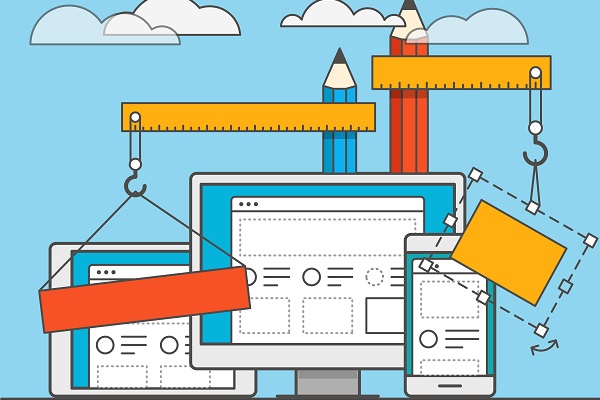
今や世界中のWebサイト運用にWordpressが利用されておりますが、色々なサイトやブログをよくよく見ていると、サイトによっては「型」や「骨組み」が似ているなと感じることはありませんか?
そのサイトはもしかすると同じテーマを使用しているかもしれません。
WordPressのテーマとは、その「型」や「骨組み」などのテンプレートのことを差します。
無料のものから有料のものまで多く存在しますが、デザインだけで選ぶと運用や、後々のメンテナンス、セキュリティ的に危険なものも存在します。
また、この記事では触れませんがテーマを自作することも可能です。
テーマの構造を理解し、目的に応じたテーマを選択しよう
WordPressのテーマは世界中の人がアップロードできるため、種類は非常に多く、一体どのテーマを選べばいいのか迷うことも多いかと思います。
その場合、自分がこういったサイト/ブログを運営したいというような具体的なお手本となるWebサイトがある場合は、そのWebサイトに使われているテーマを調べてみましょう。
Google Chromeを使用されている方は”WPSNIFFER”といった拡張機能を使用することで閲覧サイトに使われているテーマを調べることが可能です。
カスタマイズしやすいテーマを選ぼう
カスタマイズしやすいテーマを選ぶ基準ですが、私が重要視しているのは「日本人の方が作成したテーマ」かつ「ある程度の利用者が多いテーマ」です。
外国の方が作成したテーマをデザインだけで選んだ場合、後々カスタマイズに行き詰まった際に、検索してもなかなか情報が出てこなかったり、そもそもセキュリティ的に脆弱であったりすることもあります。
そのような点から、具体的にお勧めのテーマは以下の3つです。
Coocon以外は有料ですが、日本人の方が開発したとても信頼性の高いテーマといえます。
管理画面「外観」からでもテーマのカスタマイズは可能
多くの人が使っているテーマを選んだら個性が出ないのでは?と感じた方も多いかと思います。
しかしながらテンプレートが同じであっても、その後の細かいカスタマイズによって個性を出すことは十分に可能です。
テーマが決まったらまずは管理画面の「メニュー」>「外観」から以下を設定していきましょう。
- ロゴ
サイトのトップにロゴを置くことができます - サイトのタイトル
サイトのタイトルを変更できます - キャッチフレーズ
サイトが検索された際のサブ文章を設定できます - サイトアイコン
サイトのファビコン(タブのロゴマーク)などを設定できます
これらの4つの項目を変更することで、サイトのオリジナリティが出せますよ。
WordPressのプラグインとは
WordPressのテーマの上に組み込むことのできる機能の1つ1つをプラグインといいます。
WordPressではプラグインを使うことで、HTMLやCSSなどの知識がなくても様々な意図した機能を追加し、カスタマイズすることが可能です。
プラグインでできること
プラグインでできることは非常に多く、目的にあわせた選択が可能です。
具体的には"お問い合わせフォーム"、"SEO対策"、”SPAM対策"、Web運営をやりやすくする為のカスタマイズなど様々なプラグインがあります。
プラグインは先ほどもお伝えしたように沢山ある為、Googleなどで目的に応じたプラグインを検索し、実際に使用している方のレビューなども参考にしながら選択をしましょう。
目的別の人気プラグイン
SEO対策
- 「Yoast SEO」
検索順位を上げてくれるプラグイン - 「AMP for WordPress」
Googleが推進するAMP対応サイトにするためのプラグイン。AMP対応とはコンテンツを早く表示させる為の手法で、表示が遅いとGoogleから検索順位をさげられてしまいます。
画像圧縮
- 「EWWW Image Optimizer」
画像を圧縮してくれることで、サイト表示の速度があがります。サイトの表示速度が遅いとサイト閲覧者が離脱する可能性も上がり、SEO的にもよくありません。
目次挿入
- 「Easy Table of Contents」
見出しから自動でもくじ設定してくれるプラグイン。目次挿入はとても大事です。WEBページを訪問した人はまず目次を見てあなたのサイトに有益な情報があるかどうかを探します。つまりもくじを明確に作成することで離脱率を下げることが可能です。
お問い合わせフォーム
- 「Contact Form7」
問い合わせフォームを作成するプラグイン。Webサイト作成したばかりの時は必要性を感じないかもしれませんが、あなたのサイトや記事に興味を持ったからからの連絡が新しいビジネスに繋がる可能性があります。
初期投資としての有料プラグインもオススメ
プラグインによっては無料で提供されているものにプラスする形で機能が追加された有料のプラグインが提供されていることがあります。
無料と有料の違いはプラグインによって変わる為、一概にはお伝えできませんが、具体的には手作業で時間がかかる作業が自動的に行えたりできます。
時間をかけるか、お金をかけるか、そういった場合に求めている機能によっては初期投資として有料プラグインの選択は悪くないかもしれません。
その他Wordpressのカスタマイズ

テーマやプラグイン以外でもWordpressのカスタマイズする方法は沢山あります。
何と言ってもWordpressが世界中で使われている理由として「汎用性の高さ」が上げられます。
それでは、具体的にみていきましょう。
アイキャッチ画像
アイキャッチ画像とはサムネイル画像ともいい、ブログなどの記事が一覧で表示された際に一番最初に目につく写真(絵)のことです。
人は、文字ばかりのページを見ると、どうしても「難しい」「読むのが面倒」と感じてしまいます。
しかし、アイキャッチをしっかり設定しておくことで、記事一覧をみた閲覧者の離脱を防ぐ意味にもなります。
「Auto Post Thumbnail」というプラグインでもアイキャッチ画像の設定は可能ですが、一部うまく動作しない場合があるので、その際は手作業で1つずつ修正をする必要があります。
ファビコン設定
Webサイトを開いた際のタブの横に表示される小さな四角い絵のことをファビコンといいます。
ファビコンも空欄になっているよりは自身のWebサイトに関連のあるものを設定しておくとよいでしょう。
イラストレーターなどがなく作成ができない場合はこちらのサイト上で簡単に作成が可能です。
固定ページのカスタマイズ方法
固定ページでは、ワードプレスのテーマ設定から独立したページを作成することができます。
例えば、プロフィール、ポートフォリオ、問い合わせフォームなど、記事が主体でないページを固定ページで作成することが多いです。
固定ページをカスタマイズする際には、そのページに必要な要素を紙などに書き出しておくとカスタマイズがしやすいです。
また、カスタマイズのコツとしては、完璧にしてからアップしようとするのではなく、一旦アップしてしまい、思い立った時に少しずつ修正(リライト)していくと良いでしょう。
高度なカスタマイズにはCSSやPHPを利用する

これまではWordpressをカスタマイズするにあたってのテーマ選びや、プラグインをご紹介させていただきました。
しかし、より細かい設定をする際、テーマやプラグインではなかなか思い通りにならないことも多々出てきます。
そういった際にCSSや、PHPを使うことでデザインや機能追加をすることができます。
ただし、修正の過程で間違ってしまうと、最悪の場合Wordpess自体にアクセスができなくなってしまうこともある為、注意が必要です。
CSSでできること
CSS(Cascading Style Sheets、カスケーディング・スタイル・シート)とは、Webページのスタイルを指定するための言語で、Webサイト上の見た目を整える、つまりデザイン面を整える役割で使用されています。
CSSの編集は、以下のページで行えます。
[外観] > [テーマの編集] > [「スタイルシート(style.css)」]
しかし、初心者の方の場合は、すぐに内容を理解することは難しいため、前もって編集したい箇所をGoogleなどで調べた上でCSSの該当箇所を検索し、修正前にCSSのバックアップをとった上でピンポイントで修正することをお勧めします。
ピンポイントで編集する場合はMacなら「Command + F」、Windowsなら「Ctrl +F」で編集したい具体的なタグ値などを入力し検索をかけましょう。
PHPでできること
HTMLはいつアクセスしても変わらないページを表示しますが、PHPはアクセスによって表示を変えたりすることができます。
例えば、商品購入の際の個数や金額、掲示板のコメントなど、アクセスや人の操作によって常に変わるページはphpで作成することが可能です。
PHPはプログラミング言語としては簡単と言われていますが、まったく学習をせずに編集をすることは困難である為、Webで検索したり、専門の書籍を少し読んで学習をすることで少しずつ自身でも編集できるようになるでしょう。
まとめ
WordPressのカスタマイズに関して、紹介させていただきました。
テーマやプラグインは世界中で新しいものがどんどん開発・提供され続けており、今後もっと便利なテーマやプラグインも増えてくるでしょう。
どのテーマ・プラグインを使うか、最終的な判断はユーザーにゆだねられています。
WordPressのカスタマイズの際の私のお勧めとしては日本人が提供しているテーマです。
またプラグインも、用途にあったものを調べた上で利用者の多いもの、評判のいいものを利用してみてください。